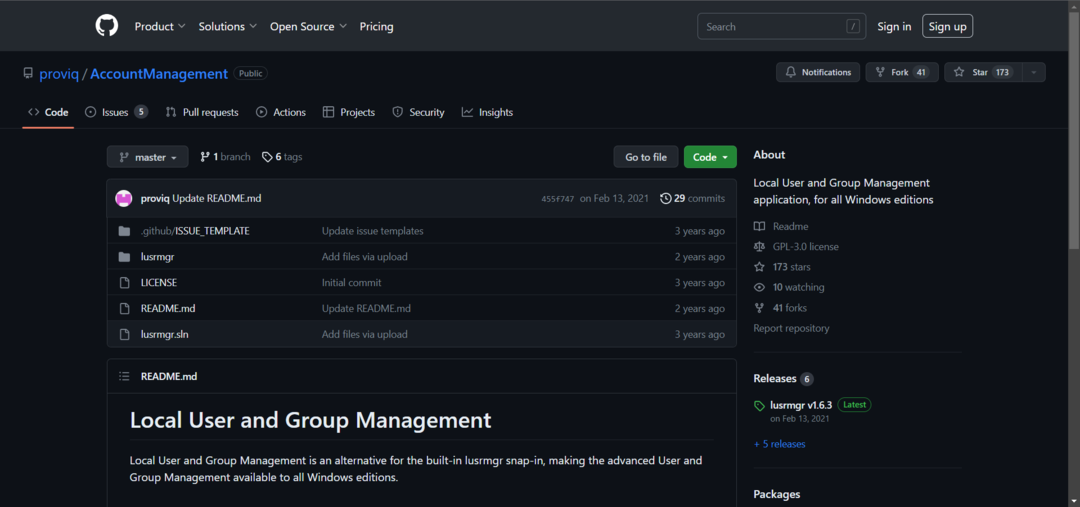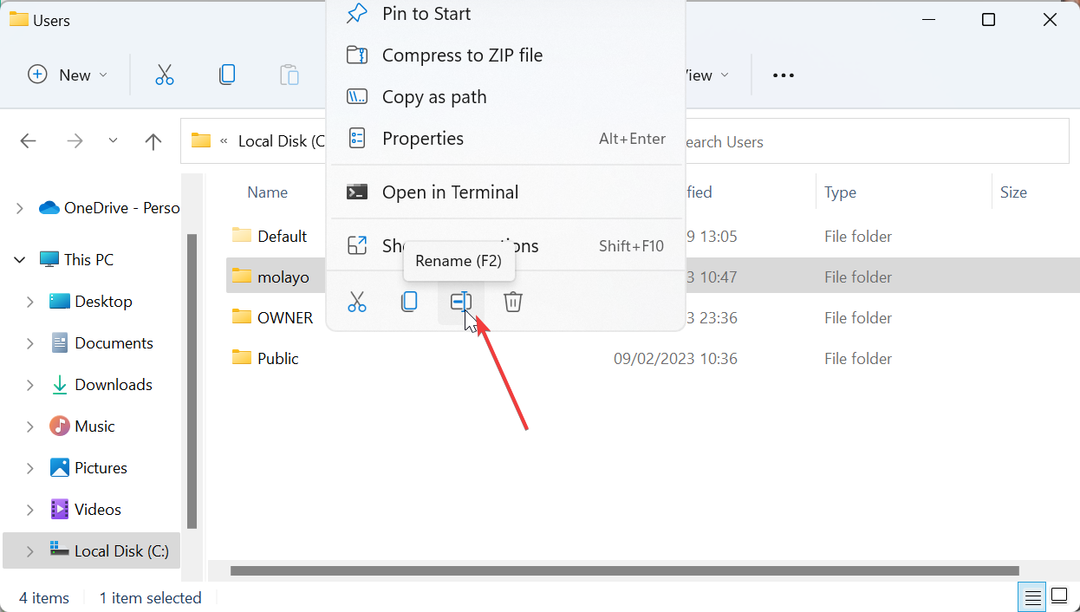Netplwiz საშუალებას გაძლევთ მარტივად მართოთ მომხმარებლის ანგარიშები თქვენს კომპიუტერზე
- მომხმარებლებს შეუძლიათ გამოიყენონ Netplwiz, რათა შექმნან ან წაშალონ მომხმარებლის ანგარიშები თავიანთ კომპიუტერზე.
- ის ასევე შეიძლება გამოყენებულ იქნას თქვენი პაროლის გადატვირთვის ან მომხმარებლების სხვადასხვა ჯგუფში მინიჭებისთვის.

Xდააინსტალირეთ ჩამოტვირთვის ფაილზე დაწკაპუნებით
- ჩამოტვირთეთ DriverFix (დამოწმებული ჩამოტვირთვის ფაილი).
- დააწკაპუნეთ სკანირების დაწყება ყველა პრობლემური დრაივერის მოსაძებნად.
- დააწკაპუნეთ დრაივერების განახლება ახალი ვერსიების მისაღებად და სისტემის გაუმართაობის თავიდან ასაცილებლად.
- DriverFix ჩამოტვირთულია 0 მკითხველი ამ თვეში.
Netplwiz.exe არის ეფექტური ინსტრუმენტი, რომელიც შექმნილია Windows 11-ზე მომხმარებლის ანგარიშების მართვისთვის. თქვენ ასევე შეგიძლიათ შეცვალოთ მომხმარებლის წევრობა სტანდარტულიდან ადმინისტრატორზე ან სტუმარზე ამ აპლეტის გამოყენებით.
ჩვენ უკვე ვისაუბრეთ ამ ხელსაწყოს შესახებ ჩვენს საიტზე არ არის ჩამრთველი netplwiz-ში სახელმძღვანელო, ასე რომ თქვენ შეიძლება გინდოდეთ მისი შემოწმება დამატებითი ინფორმაციისთვის.
ამ აპლიკაციის სწორად შესასწავლად აუცილებელია, რომ საფუძვლიანად გამოვიკვლიოთ მისი ფუნდამენტური წყარო.
რისთვის გამოიყენება Netplwiz?
Windows ოპერაციულ სისტემებში Netplwiz არის ფუნდამენტური ინსტრუმენტი მომხმარებლის ანგარიშების მართვისთვის და გადამწყვეტ როლს ასრულებს უსაფრთხოების შენარჩუნებაში.
ეს პროგრამა საშუალებას აძლევს მომხმარებლებს, რომლებსაც აქვთ რამდენიმე ანგარიში ერთ კომპიუტერზე, მიაკუთვნონ სხვადასხვა პროფილები, როგორიცაა სტანდარტული მომხმარებელი, ადმინისტრატორი ან სტუმარი. მისი მრავალფეროვნება მას ნებისმიერი კომპიუტერის უსაფრთხოების აუცილებელ კომპონენტად აქცევს.
როგორ გამოვიყენო netplwiz.exe?
1. შექმენით ან წაშალეთ მომხმარებლის ანგარიში
- დაიჭირეთ ფანჯრები + რ გასაღებები ერთდროულად გასახსნელად run ბრძანება.
- ახლა ჩაწერეთ netplwiz.exe გაშვების ბრძანებაში და დააჭირეთ კარგი.

- იმ მომენტში, როდესაც მომხმარებლის ანგარიშების მართვის პანელი გამოჩნდება, დააწკაპუნეთ დამატება.

- შემდეგი, უბრალოდ მიჰყევით ინსტრუქციას ახალი ანგარიშის შესაქმნელად.

2. აღადგინეთ პაროლი Netplwiz-ით
- დააჭირეთ ფანჯრები + რ გასაღებები ერთად გაშვების ბრძანების გასაშვებად.
- შეყვანა netplwiz.exe Run ბრძანების შიგნით და დააჭირეთ კარგი.

- პაროლის შესაცვლელად დააჭირეთ Ctrl + ალტ + დელ და აირჩიეთ პაროლის შეცვლა.

როგორც ხედავთ, ამ ხელსაწყოს საშუალებით ნებისმიერი ანგარიშის პაროლის გადატვირთვა საკმაოდ მარტივია.
- რა არის at.exe და როგორ გამოვიყენოთ ის სწორად
- კავშირის სახელმწიფო ენერგიის მენეჯმენტი: უნდა ჩართოთ თუ გამორთოთ?
- Windows 11 სისტემის მოთხოვნების გვერდის ავლით 3 გზა
- როგორ გამორთოთ ეფექტურობის რეჟიმი Windows 11-ზე
3. მომხმარებლების მართვა
- დააჭირეთ ფანჯრები + რ გასაღებები ერთად გაშვების ბრძანების გასაშვებად.
- შედი netplwiz.exe Run ბრძანების შიგნით და დააჭირეთ კარგი.

-
ორჯერ დააწკაპუნეთ თქვენი მომხმარებლის ანგარიშის სახელი როდესაც მომხმარებლის ანგარიშების მართვის პანელი გამოჩნდება.

- დააწკაპუნეთ ჯგუფის წევრობა და შეიყვანეთ თქვენი პარამეტრები.

- ბოლოს დააწკაპუნეთ მიმართეთ და გადატვირთეთ თქვენი კომპიუტერი.
შესაძლებლობის შესწავლა Windows-ში ავტომატური შესვლის ჩართვა შეიძლება მოგაწოდოთ კომპიუტერზე წვდომის უფრო სწრაფი გზა, ასე რომ თქვენ შეიძლება სცადოთ ეს.
რისთვის იყენებთ ამ აპლეტს? შეგვატყობინეთ ქვემოთ კომენტარის დაწერით.
ჯერ კიდევ გაქვთ პრობლემები? გაასწორეთ ისინი ამ ხელსაწყოთი:
სპონსორირებული
მძღოლებთან დაკავშირებული ზოგიერთი საკითხი შეიძლება უფრო სწრაფად მოგვარდეს სპეციალური ხელსაწყოს გამოყენებით. თუ ჯერ კიდევ გაქვთ პრობლემები თქვენს დრაივერებთან, უბრალოდ გადმოწერეთ DriverFix და გაუშვით იგი რამდენიმე დაწკაპუნებით. ამის შემდეგ, ნება მიეცით მას ხელში ჩაიგდოს და გამოასწორეთ ყველა თქვენი შეცდომა უმოკლეს დროში!